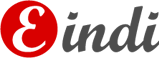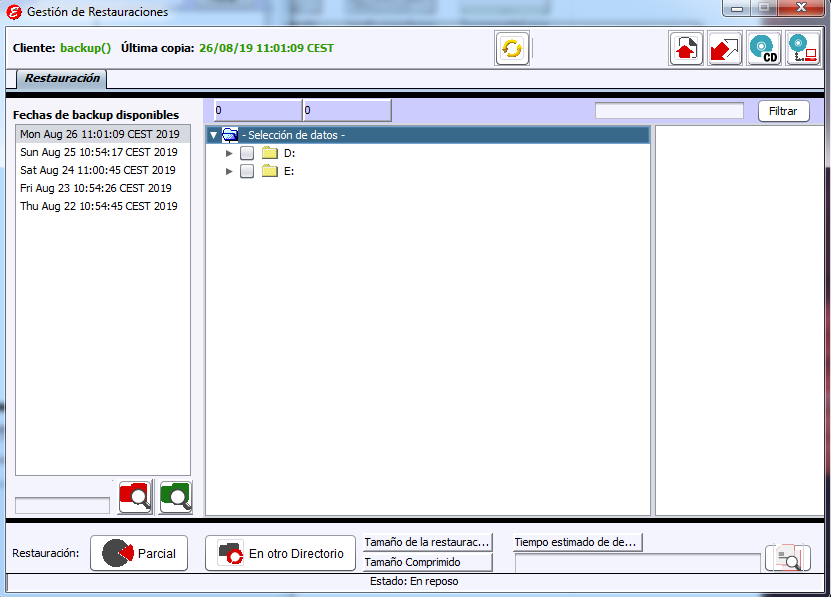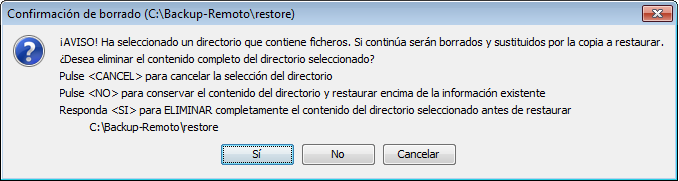Desde el menú Copia de seguridad podemos acceder al gestor de Restauraciones:
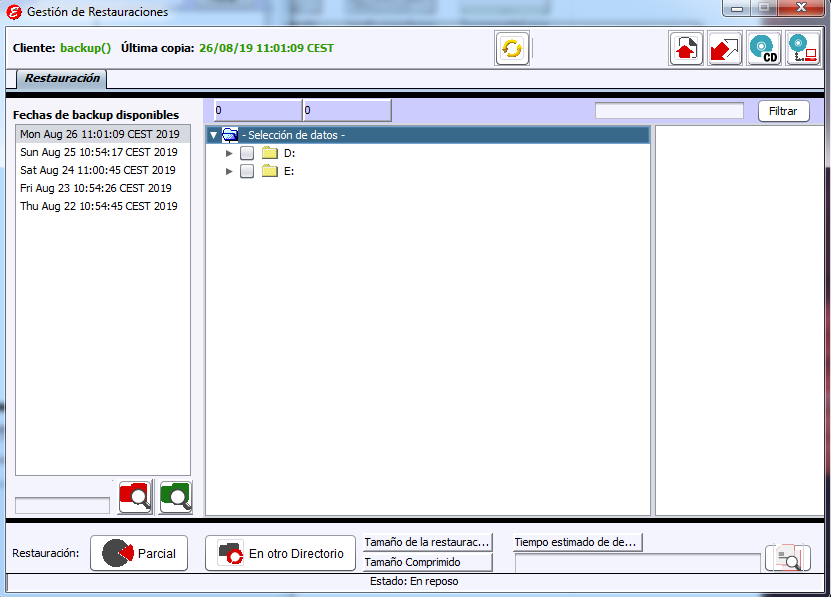
Estos son los datos mostrados en la ventana de restauraciones:
-
El identificador de usuario: Cliente.
-
La fecha y hora de ejecución de la Última copia.
-
Iconos con las diferentes modalidades de restauración, de izquierda a derecha:
-
Restaurar los datos desde el lugar más accesible: en caso de que la fecha seleccionada sea la más nueva (la primera fecha de la lista) se realiza la restauración desde la copia local, sin tener que restaurar ni descargar los datos desde el servidor central remoto. Si la fecha seleccionada es anterior a la última entonces se restauran los datos desde remoto.
-
Refrescar los valores de los datos a restaurar: recalcula los datos de tamaño comprimido, descomprimido y tiempo estimado de descarga.
-
Forzar la restauración desde el servidor remoto: se restauran los datos existentes en el servidor remoto, ignorando la copia local.
-
Los dos siguientes iconos se utilizan para solicitar al servidor remoto la restauración de sus datos a un soporte externo (disco USB Externo, DVD ...), evitando así la descarga on line de los datos. Esto puede ser necesario si el volumen a descargar es elevado respecto al canal de comunicaciones que tenemos.
-
Una vez recibamos los datos restaurados en el servidor central de backup remoto (solicitud realizada mediante uno de los dos botones anteriores) se utiliza este último icono para cargar los datos en nuestro sistema, incluyendo la conversión de los nombres de los ficheros y el desencriptado de su contenido.
-
Lista de fechas restaurables (Fechas de backup disponibles).
-
Los árboles de carpetas y ficheros a seleccionar en restauraciones parciales.
-
Contadores de las carpetas y ficheros seleccionados.
-
Filtrar la lista de ficheros según la cadena insertada en la caja de texto. Se muestran únicamente los ficheros que cumplan con el filtro establecido.
-
Filtrar la lista de fechas en las que aparece/cambia el fichero en base a la cadena insertada en la caja de texto. Se expande la lista de fechas que cumplan con el filtro establecido.
-
La selección de datos a restaurar: restauración completa o parcial. Restaurar toda la información incluida en la fecha seleccionada o bien elegir los ficheros/directorios concretos a restaurar.
-
La ubicación de la restauración: dónde restaurar (sobre original/En otro directorio). A la derecha se muestran la ruta seleccionada para el directorio alternativo y el icono representado por una carpeta y una lupa transparentes para esta selección (se abre un explorador de ficheros para seleccionar la ruta).
-
La cantidad de bytes a restaurar comprimido/descomprimido y tiempo estimado de descarga (se actualizan con el icono del refresco).
La restauración paso a paso
- Seleccionar una de las fechas de backup disponibles.
- Determinar los datos a restaurar: restauración completa o parcial:
- Completa: restaurar todos aquellos ficheros de los que se realizó la copia.
- Parcial: restaurar únicamente los ficheros seleccionados.
- En caso de ser una restauración parcial, elegir las carpetas y los ficheros que se desean restaurar (ver más adelante "modos de localizar los datos" almacenados).
- Dejar los datos sobre su ubicación original o en otro directorio alternativo. Prestar atención al elegir esta ubicación, si se elige ubicación original la restauración sobrescribe los ficheros que hubiera, el programa advierte y pide la confirmación del usuario antes de proseguir con la restauración.

- En caso de seleccionar directorio alternativo, a la derecha se nos presenta una caja de texto junto al icono de selección de carpetas; dicho botón nos muestra un explorador de ficheros donde debemos elegir el directorio alternativo (es preferible que esté vacío ya que si no su contenido puede ser eliminado, previo consentimiento del usuario).
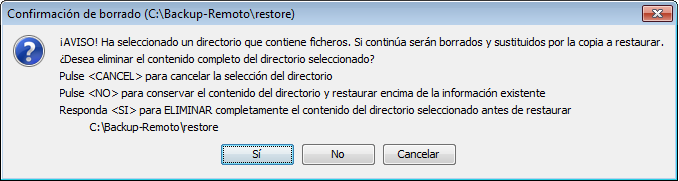
Debemos extremar las precauciones al pulsar la opció SÍ, debido a que se elimina todo el contenido del directorio seleccionado (la aplicación advierte y pide la confirmación del usuario antes de proseguir).

- Pulsar sobre el icono de restauración deseado: local, remoto o soporte externo.
Tres modos de localizar los datos a recuperar:
- Localización por la fecha en la que se hizo la copia: al señalar la fecha y elegir restauración parcial, aparece en la ventana contigua la relación de directorios y ficheros de los que se realizó copia de seguridad.
- Escribiendo directamente en la caja de texto anterior al botón de Filtrar y pulsando después en dicho botón, es posible filtrar los ficheros dentro de los directorios visualizados en la ventana inferior. Basta con escribir una parte del nombre (no es necesario poner comodines) para que se haga el filtrado.
- Localización de un fichero por las diferentes fechas: al pulsar en los iconos de búsqueda en las fechas, se permite escribir lo que se conozca del nombre del fichero (no incluir la ruta) y buscarlo por las diferentes fechas. Para realizar la búsqueda se permiten dos modos: buscar solamente en aquellas fechas en los que el fichero ha cambiado o buscar en todas las fechas en los que el fichero se puede recuperar (desde que se creó hasta que se eliminó). Al aceptar se pasa a la ventana Resultado de la Búsqueda, en la que se muestran las fechas y horas de las copias en las que los ficheros han sido localizados. Una vez seleccionada la fecha correspondiente, se vuelve a la pantalla de Restauración, en la que sale seleccionado el parche en cuestión. En la parte de filtro aparece el mismo filtro escrito antes, para que sólo se muestren aquellos ficheros que cumplan la condición.
Restauración de la copia local vs remota
Para recuperar los datos de la última copia de seguridad realizada no es necesario solicitar la restauración al servidor remoto ya que la misma se halla en local. El programa accede directamente a la ubicación de la misma y evita el proceso de transmisión de datos desde el remoto.
El usuario puede seleccionar si quiere realizar la restauración de modo local o desde remoto. Tiene sentido utilizar la copia del servidor en los siguientes casos:
- Borrado de máquina local: por cualquier causa se han perdido los datos de la máquina local y no se tiene la versión anterior de la que poder recuperar.
- Manipulación de la versión local: alguien ha manipulado los datos de la copia local y la versión que se tiene no permite restaurar correctamente.
- Errores en el disco local: hay problemas físicos en el disco duro local y la versión que se tiene no permite restaurar correctamente.
NOTA IMPORTANTE: Ante desastre total, es decir, perdiendo los datos que se salvaban, la copia local incluso el programa instalado; es capaz de recuperar toda la información que estaba almacenada desde cualquier otro computador: instalando e importando el fichero de configuración, se entra en el Gestor de Restauraciones y el programa nos muestra todas las fechas restaurables almacenadas en el servidor, seguida de una restauración desde remoto para recuperar los datos.